|
매입/반출, 매출/반입전표관리 |
매입/반출, 매출/반입전표,주문전표,위탁출고전표를 작성합니다. 매입/반출, 매출/반입전표를 작성하면 거래원장, 재고장, 외상장부 등이 자동 생성됩니다. 매입/매출/반입/반출전표,주문전표 작성 방법은 같습니다. 매출전표작성 방법을 참고해서 작성하시면 됩니다. 작업장소에 현장이 등록되어 있을 경우 반드시 현장명을 선택하여야 합니다. 현장명 일괄 변경은 [ 업체 현장관리 ]메뉴를 이용하세요.
|
|
1 |
2 |
3 |
4 |
|
5 |
6 |
7 |
8 |
■ 항목설명
|
■ 매출전표작성방법 - 등록된 거래처에 매출하기 |
|
|
1 |
[매입/매출 - 매출전표관리] 또는 |
|
2 |
거래처등록은 [거래처 - 거리처관리]에서 합니다. 또는 |
|
3 |
계산서를 선택합니다.
세금계산서 발행하는 전표는 세금계산서 사업이나 주민을 선택합니다. 계산서 발행하는 전표는 계산서 사업이나 주민을 선택합니다. 세금계산서 발행을 안하는 전표는 기타(과세)로 선택합니다. 계산서 발행을 안하는 전표는 기타(비과세)로 선택합니다. 과세 제품이지만 면세 제품이어서 계산서 발행하는 경우는 영세율 사업이나 주민으로 선택합니다. 현금영수증 발행하는 전표는 현금영수증으로 선택합니다. 일반 영수증발행이나 제품세액이 단가에 포함되어 나와야 하는 경우 선택합니다. |
|
4 |
담당사원을 선택합니다. 담당사원을 꼭 입력하실 필요없습니다. 담당사원을 선택하면 사원별 판매리스트, 판매통계, 미수금을 조회할 수 있습니다.
사원입력은 [사원 - 사원관리]메뉴에서 합니다. 또는 |
|
5 |
주문전표이면 주문전표에 체크합니다. 그리고 배송이 필요한 전표인 경우에는 배송필요에도 체크합니다. |
|
6 |
거래일을 입력합니다. 거래일은 매출이 이루어진 날짜를 입력합니다. |
|
7 |
매출된 제품을 입력합니다.
a 에 제품명, 제품 바코드, /규격, //제품별칭 을 입력하거나 입력란에 입력한 내용을 바코드,제품명,규격,제품별칭에서 검색해서 보여줍니다. 등록된 제품을 찾지 못하면 제품리스트가 열립니다. 제품리스트에서 제품을 검색하여 엔터를 치면 전표에 추가됩니다. 제품등록은 [제품 - 제품관리]에서 합니다.
b 에는 규격이 표기됩니다. 제품관리에서 제품등록시 규격을 입력해야 보입니다.
c 에는 단위가 표기됩니다.
d 에는 수량을 입력합니다. 반입전표인 경우에는 수량에 -를 붙여서 입력합니다.
e 에는 매출단가를 입력합니다.
f 에는 합계금액이 표기됩니다. 수량 X 단가.
g 에는 거래방법을 선택해 변경합니다.
h 에는 과세옵션을 선택해 변경합니다.
i 에는 단가에 세액을 포함할 것인지 아닌지 선택해 변경합니다.
j 에는 제품의 비고(참고) 내용을 입력합니다.
k 에는 제조번호를 입력합니다. |
|
8 |
제품 추가가 끝나면 전표 하단에 합계금액이 표기됩니다. |
|
9 |
결재방법을 입력합니다. 외상인 경우에는 현금/통장/카드에 금액을 입력하지 않고 저장합니다. 결재가 된 경우에는 받은 금액을 현금/통장/카드 각각에 입력합니다. 통장/카드로 결재된 경우에는 통장명/카드명을 선택해야 합니다. |
|
10 |
저장을 클릭합니다. |
|
11 |
인쇄화면이 뜹니다. 인쇄하지 않을 경우에는 인쇄화면을 닫습니다. 인쇄할 폼지를 선택하고 인쇄합니다. 전표로 작성된 내용은 거래명세서, 세금계산서, 영수증, 비과세계산서로 각각출력이 됩니다. 인쇄화면이 안뜨는 경우는 저장인쇄옵션에 체크 안되어 있는 경우입니다. 전표수정및 삭제에서 인쇄해야 합니다. |
|
12 |
작업끝. |
|
■ 매출전표작성방법 - 등록하지 않은 거래처에 매출하기 |
|
|
1 |
[매입/매출 - 매출전표관리] 또는 |
|
2 |
등록하지 않은 거래처는 거래처명 앞에 /를 입력합니다. 아래그림 참조
등록하지 않은 거래처에는 외상이 안됩니다. |
|
3 |
나머지는 내용은 등록된 거래처에 매출하는 방법과 같습니다. |
■ 작성된 매출전표
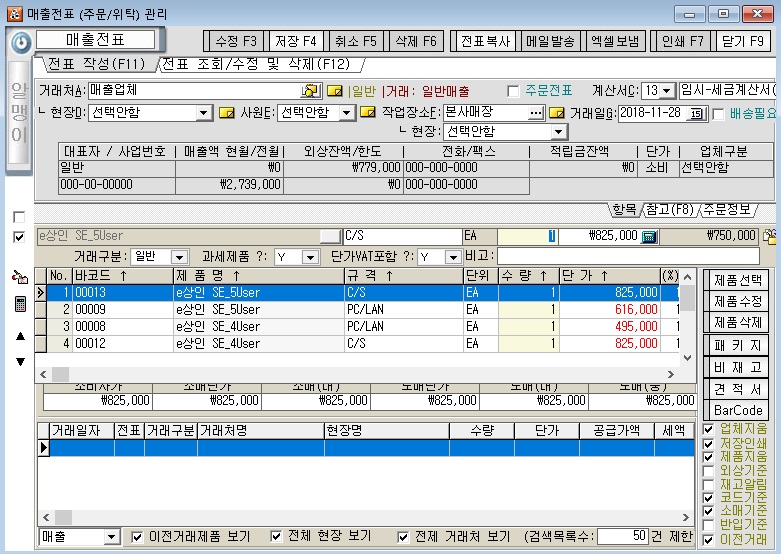
|
<Tip> |
항목의 이동은 <엔터>하면 됩니다. 항목 옆에 있는 노란조그만 버튼을 클릭하면 해당항목을 추가할 수 있습니다. 제품을 엔터 또는 더블클릭하면 수정 상태가 됩니다. |
